كواحد من أفضل لغات البرمجة للتعلم واستخدامه ، فلا عجب أن يحول ملايين المبرمجون الجدد انتباههم إلى تعلم كيفية استخدام Python. إنه يوفر حاجزًا منخفضًا للدخول ، مع دعم Python المتاح على جميع أنظمة التشغيل الرئيسية ، مما يسمح لك ببناء مشاريع من مواقع الويب إلى ألعاب سطح المكتب (والمزيد).
عادةً ما يتم العثور على Python مثبتًا مسبقًا على نظام التشغيل MacOS و Linux ، ولكن هناك بعض الأطواق الإضافية التي سيتعين على مستخدمي Windows الانتقال إليها قبل أن يتمكنوا من البدء في استخدام Python لمشاريعهم. إليك ما تحتاج إلى معرفته إذا كنت تريد معرفة كيفية استخدام Python على نظام التشغيل Windows.
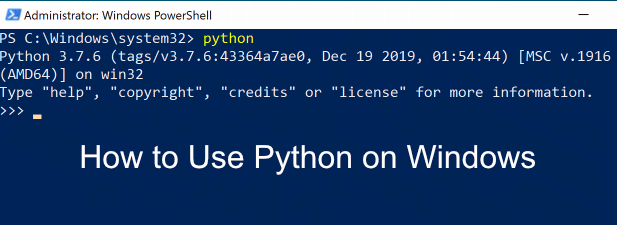
كيفية تثبيت Python على نظام التشغيل Windows
نظرًا لأن Python لا يأتي مسبقًا تثبيت مع ويندوز ، سوف تحتاج أولا إلى تثبيته. يوجد إصداران متاحان من Python - Python 3 و Python 2. لأسباب التوافق ، قد تكون هناك حاجة لتثبيت واستخدام Python 2 مع برنامج Python الأقدم.
ينتهي دعم الإصدار الأخير من Python 2 (Python 2.7) في عام 2020 ، ومع ذلك ، فمن الأفضل في هذه المرحلة التمسك بتثبيت Python 3.
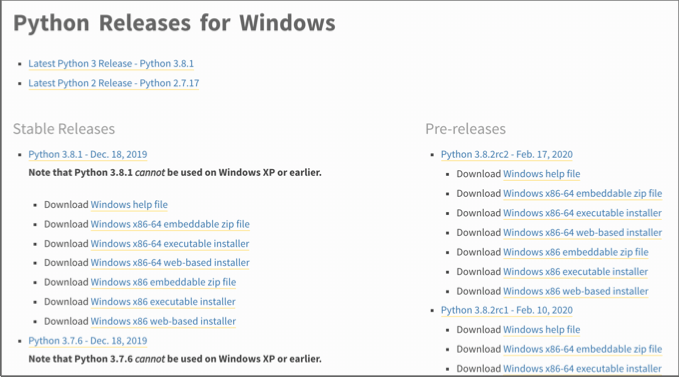
قبل تحديد أي من الخيارين ، اضغط على مربع الاختيار إضافة Python إلى PATHفي الأسفل لإضافة Python إلى PATH متغير. سيؤدي ذلك إلى تسهيل تشغيل Python من سطر الأوامر أو PowerShell عن طريق كتابة python، بدلاً من المسار الكامل.
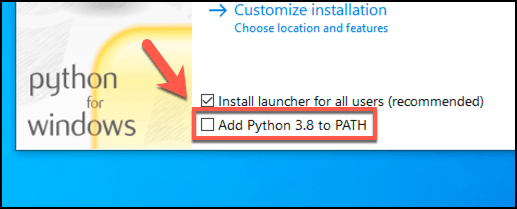
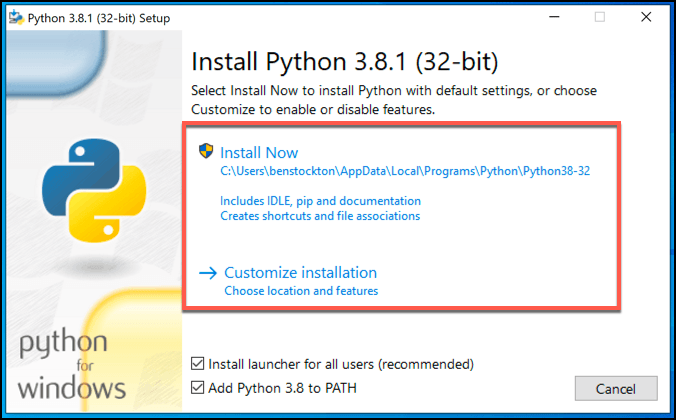
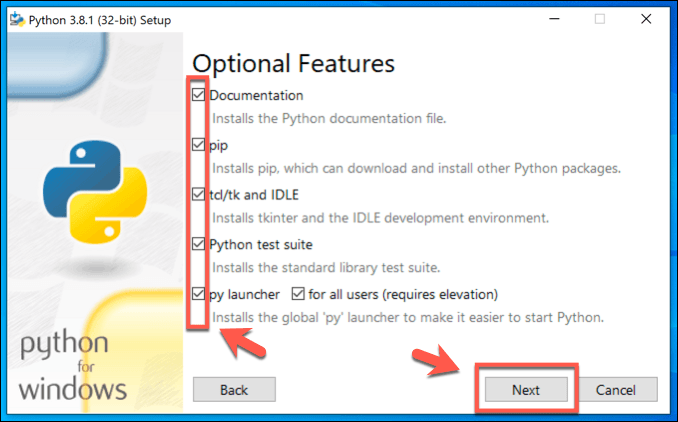
يمكنك أيضًا اختيار نقطة تثبيت مخصصة لتثبيت Python ضمن المربع تخصيص موقع التثبيت. انقر على تثبيتلبدء التثبيت في هذه المرحلة.
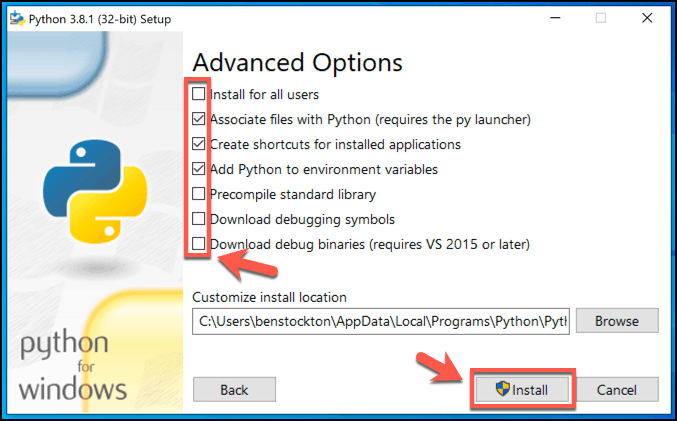
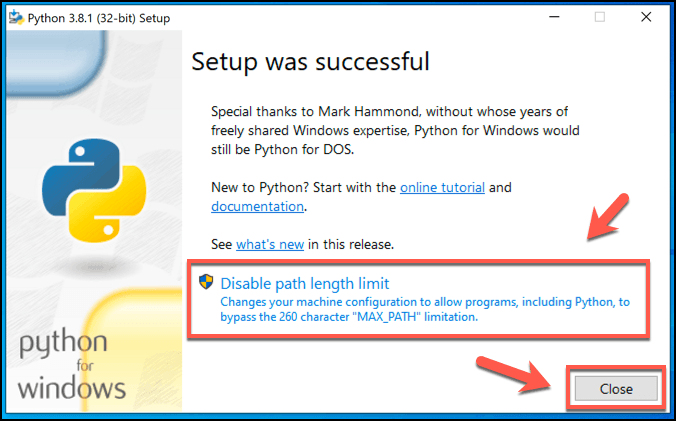
كيفية تشغيل Python Projects على نظام التشغيل Windows
بمجرد تثبيت Python ، ستكون حرا في استخدامها لتشغيل برنامج Python الحالي أو البدء في تطوير مشاريع Python الخاصة بك. ستحتاج إلى Python IDE لتتمكن من البدء في ترميز مشاريع Python الخاصة بك ، مثل IDLEالمضمّن مسبقًا ، والذي يمكنك تشغيله من قائمة ابدأ في Windows.
لتشغيل شفرة Python نفسها ، تحتاج إلى استخدام مترجم Python. هذا هو البرنامج الذي يحول شفرة Python وينفذها بشكل مناسب على جهاز الكمبيوتر الخاص بك الذي يعمل بنظام Windows. ستحتاج إلى فتح سطر أوامر أو نافذة PowerShell لتتمكن من استخدام المترجم الفوري.
In_content_1 الكل: [300x250] / dfp: [640x360]->
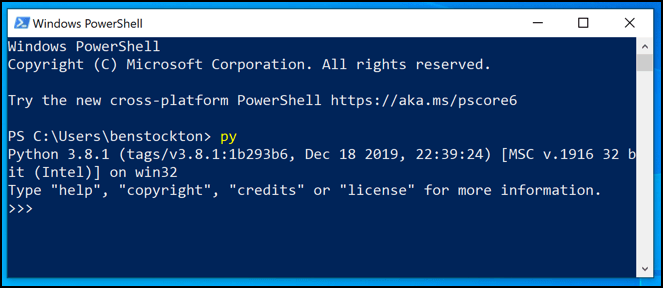
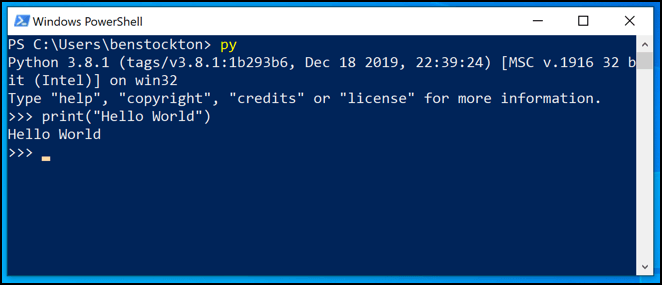
يمكنك القيام بذلك عن طريق كتابة python filename.pyأو py filename.pyفي نافذة PowerShell ، واستبدال filename.pyمع ملف بيثون الخاص بك. استخدم ما يعادل filename.pycلتشغيل ملفات Python المترجمة مع امتداد ملف PYC.

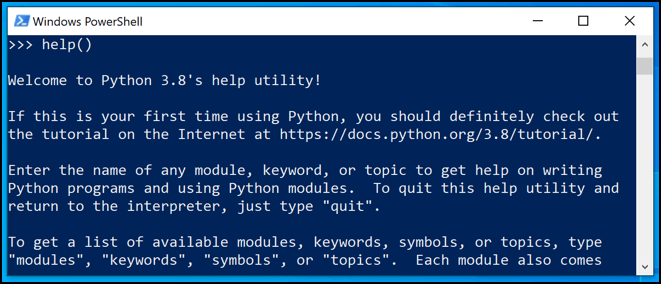
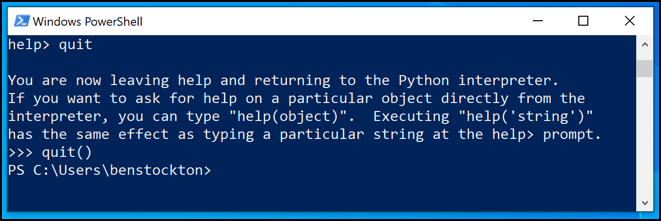
تثبيت وحدات بيثون الإضافية
العديد من بيثون تم تصميم المشروعات للاستفادة من الوحدات النمطية الأخرى - البرامج المشتركة التي يمكن أن تستخدمها المشروعات الأخرى لتوفير الوقت ، بدلاً من "إعادة اختراع العجلة". يمكنك العثور على وحدات إضافية وتثبيتها باستخدام PIP ، Python Package Index.
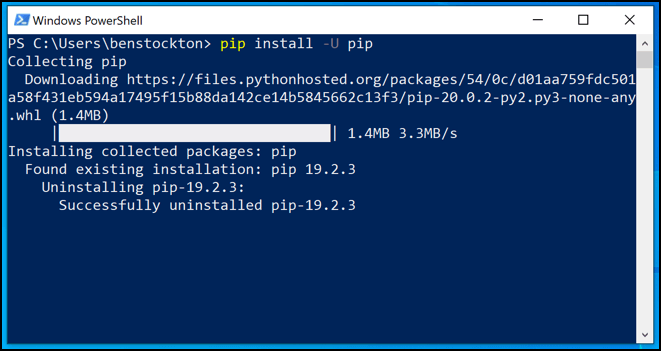
ستحتاج إلى تثبيت بيثون PIP أولاً قبل أن تتمكن من البدء ، على الرغم من أنك إذا قمت بتثبيت Python 3.4 أو إصدار أحدث ، فيجب أن يكون مثبتًا مسبقًا ما لم تتم إزالة الخيار أثناء تهيئة التثبيت المسبق لـ Python.
يمكنك استخدام PIP لتثبيت وحدات نمطية جديدة عن طريق فتح نافذة PowerShell وكتابة اسم حزمة تثبيت pipأو python - قم بتثبيت اسم حزمة الاسم، مع الاستعاضة عن اسم الحزمةباسم حزمة وحدة يمكنك تثبيتها. يمكنك البحث عن الحزم التي تريد تثبيتها باستخدام أداة البحث في موقع PIP.
خطوات Python التالية
كما أظهرنا هنا ، فأنت لا تفعل ذلك ' يلزم التبديل إلى Linux أو Mac حتى تتمكن من التقاط لغة البرمجة المبتدئة هذه. بمجرد معرفة كيفية استخدام Python على نظام Windows ، يمكنك البدء في النظر في كيفية استخدامه من أجل هواياتك واهتماماتك.
إذا كنت ترغب في تحويل تثبيت Windows إلى نظام أساسي أفضل لاختبار الشفرة الخاصة بك ، قد تفكر في التبديل من PowerShell و تثبيت ويندوز الطرفية بدلاً من ذلك. هل لديك نصائح ترميز Windows الخاصة بك لمشاركتها؟ يرجى تركها أدناه.